Allegro导出DXF步骤
CadenceAllegro的Gerber导出步骤
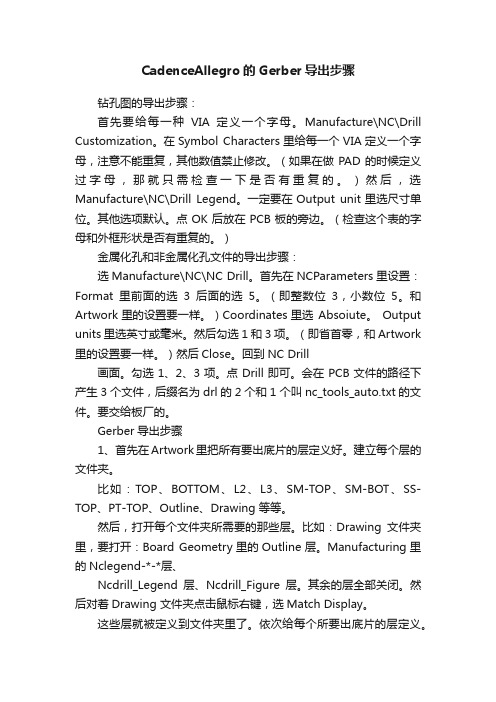
CadenceAllegro的Gerber导出步骤钻孔图的导出步骤:首先要给每一种VIA定义一个字母。
Manufacture\NC\Drill Customization。
在Symbol Characters里给每一个VIA定义一个字母,注意不能重复,其他数值禁止修改。
(如果在做PAD的时候定义过字母,那就只需检查一下是否有重复的。
)然后,选Manufacture\NC\Drill Legend。
一定要在Output unit里选尺寸单位。
其他选项默认。
点OK后放在PCB板的旁边。
(检查这个表的字母和外框形状是否有重复的。
)金属化孔和非金属化孔文件的导出步骤:选Manufacture\NC\NC Drill。
首先在NCParameters里设置:Format里前面的选3后面的选5。
(即整数位3,小数位5。
和Artwork里的设置要一样。
)Coordinates里选Absoiute。
Output units 里选英寸或毫米。
然后勾选1和3项。
(即省首零,和Artwork 里的设置要一样。
)然后Close。
回到NC Drill画面。
勾选1、2、3项。
点Drill即可。
会在PCB文件的路径下产生3个文件,后缀名为drl的2个和1个叫nc_tools_auto.txt的文件。
要交给板厂的。
Gerber导出步骤1、首先在Artwork里把所有要出底片的层定义好。
建立每个层的文件夹。
比如:TOP、BOTTOM、L2、L3、SM-TOP、SM-BOT、SS-TOP、PT-TOP、Outline、Drawing 等等。
然后,打开每个文件夹所需要的那些层。
比如:Drawing文件夹里,要打开:Board Geometry里的Outline层。
Manufacturing里的Nclegend-*-*层、Ncdrill_Legend层、Ncdrill_Figure层。
其余的层全部关闭。
然后对着Drawing 文件夹点击鼠标右键,选Match Display。
Allegro输出DXF文件操作指导
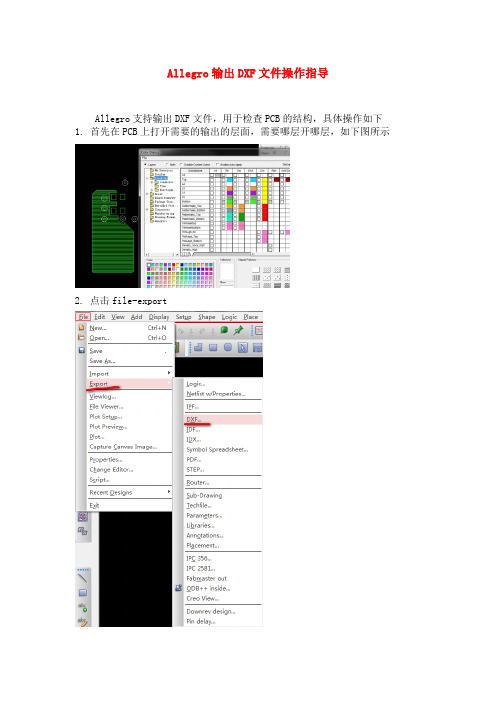
Allegro输出DXF文件操作指导Allegro支持输出DXF文件,用于检查PCB的结构,具体操作如下1.首先在PCB上打开需要的输出的层面,需要哪层开哪层,如下图所示2.点击file-export3.弹出一个对话框,输入文件名,格式选择Reversion14 ,单位选择mm,精度选择44.然后点击Edit5.会出现一个对话框,选择select all ,勾选Use layer names。
,最后点击Map6.最后点击ok7.回到页面,点击export8.可以看到DXF文件已经输出9.打开DXF文件的样式如下图This section is describe what the function allegro have ,helpfully could let user know more about allegroAllegro Design and Analysis includes design authoringPCB layout and Library and Design Data ManagementWith. It can ensure the end-to-end design of PCB with high quality and efficiencyRealize smooth data transfer between tools, shorten PCB design cycle, and shorten productMarket time1. Design authoringProvide a flexible logic constraint driven flow, management design rules, network hierarchy,Bus and differential pair.1.1.1 Main features and functionsThrough hierarchical and design "derivation" function, improve the original of complex designMap editing efficiency.Powerful CIS helps users quickly determine part selection and accelerate design flowAnd reduce project cost.1.2.1 Main featuresSchematic designers and PCB design engineers can work in parallel. Advanced design efficiency improves functions, such as copying the previous schematic design Select multiplexing with or by page. Seamless integration into pre simulation and signal analysis.1.2.2 Main FunctionsProvide schematic diagram and HDL/Verilog design input.Assign and manage high-speed design rules.Support netclasses, buses, extension networks and differential pairs. Powerful library creation and management functions.Allows synchronization of logical and physical designs.Realize multi-user parallel development and version control.Pre integration simulation and signal analysis.Support customizable user interface and enterprise customization development.1.3 o Allegro n Design Publisher1.3.1 Main Features and FunctionsAllows you to share designs with others using PDF files.The entire design is represented in a single, compact PDF format. Improve design readability.Provide content control - users can select the content to be published.1.4 Allegro A FPGA m System Planner1 1.4.1 Main features and functionsComplete and scalable FPGA/PCB collaborative design technology for ideal "Design and correct "pin assignment.Scalable FPGA/PCB protocol from OrCAD Capture to Allegro GXLSame as the design solution.Shorten the optimization pin allocation time and accelerate the PCB design cycle.2. B PCB layoutIt provides expandable and easy to use PCB design (including RFPCB) Then drive PCB design solution. It also includes innovative new automatic deliveryMutual technology can effectively improve the wiring of high-speed interfaces; Apply EDMD (IDX) mode, which makes ECAD/MCAD work smoothly; Execute modern industry standard IPC-2581,Ensure that the design data is simply and high-quality transferred to the downstream link.2.1.1 Main featuresSpeed up the design process from layout, wiring to manufacturing. Including powerful functions, such as design zoning, RF design functions and global design rules Stroke.It can improve productivity and help engineers to quickly move up to mass production* g- M4 G8 |6 }9 k7 G2.1.2 Main FunctionsProvide scalable full function PCB design solutions.Enable constraint driven design processes to reduce design iterations. Integrated DesignTrueDFM technology provides real-time DFM inspection. Provide a single, consistent context for management.Minimize design iterations and reduce overall Flex and rigid flexible designCost, and has advanced rigid and flexible design functions.Realize dynamic concurrent team design capability, shorten design cycle, and greatly reduceTime spent in routing, winding and optimization.Provide integrated RF/analog design and mixed signal design environment. Provides interactive layout and component placement.Provide design partitions for large distributed development teams. Realize real-time, interactive push editing of routing.It is allowed to use dynamic copper sheet technology to edit and update in real time.Manage netscheduling, timing, crosstalk, routing by designated layer and area Bundle.Provide proven PCB routing technology for automatic routing.Realize hierarchical route planning and accelerate the completion of design.Shorten interconnect planning and cabling time for high-speed interface intensive design.Provide a comprehensive, powerful and easy-to-use tool suite to help designersEfficient and successful manufacturing switch: DFM Checker is aimed at the company/manufacturerReview the specific rules of manufacturing partners; Used to reduce manufacturing and assembly documentsThe document editing time of the file can reach 70%; The panel editor will assemble the panel designThe intention is communicated to the manufacturing partners; Output design data in various manufacturing formats.3. y Library d and n Design a Data ManagementFor cost-effective projects that need to be delivered on time, it is easy to obtainCurrent component information and design data are critical. library and designData management is a collaborative control of the company's internal cooperation and design processAdvanced functions are provided. As the design cycle shortens and the complexity increases, youThere must be a design approach that increases predictability and accelerates design turnaround.3.1.1 Main featuresReduce time and optimize library development related resources. Improve the precision in the process of parts manufacturing. Q9 b3.1.2 Main functionsReduce time and optimize library development and validation through integrated creation and validation processes Certification related resources.A simple method to develop devices with large pin count can shorten the time from a few days to A few minutes.Powerful graphic editor supports custom shape and spreadsheet import forSchematic symbols are created to ensure the reliability and integrity of data.Supports the import of part information from general industry formats, allowing rapid creation and Update part information.Common library development environment supporting schematic tools from different suppliers, including Mentor Graphics Design Architect and Mentor Graphics Viewdraw。
Allegro输出文件教程

Allegro输出文件教程目录Allegro输出文件教程 (1)目录 (1)第一章添加钻孔文件 (2)1.1 添加钻孔列表 (2)1.2 生成钻孔文件 (2)1.3 生成铣刀数据文件 (2)第二章生成Gerber文件 (3)2.1 各层文件介绍 (3)2.2 各层的添加 (3)2.3 生成Gerber文件 (4)第三章查看Gerber文件 (4)第四章导出DXF文件及DXF文件导出PDF (5)4.1 PCB导出DXF文件 (5)4.2 DXF导出PDF (5)4.3导出BOM表 (5)4.4导出坐标文件 (5)4.5其他 (5)第五章检查文件 (6)第一章添加钻孔文件1.1 添加钻孔列表添加钻孔表的操作步骤:Manufacture-->NC-->Drill Legend或者直接点击图标-->ok,然后将列表放在PCB中空白位置。
1.2 生成钻孔文件如果是普通的圆孔,则添加钻孔文件就好,添加钻孔文件操作步骤:Manufacture-->NC-->Dril Parameters或者直接点击图标-->注意选公/英制-->close-->Manufacture-->NC-->NC Dril-->Drill或者Manufacture-->NC-->NC Dril-->NC Parameters,设置同上-->Drill。
系统将自动生成一个.dri后缀文件,如果只有一种通孔,那么生成一个.dri后缀文件,如果有埋盲孔,则每一种埋盲孔都生成一个.dri后缀文件。
1.3 生成铣刀数据文件如果是非圆形孔(异形孔),那么需要添加铣刀数据文件,步骤如下:Manufacture-->NC-->NC Route一般默认参数即可,注意单位-->Route但是如果两端是半圆,中间是矩形则不算异形孔,算圆孔。
并且在CAM350里面看光绘文件的时候,Route这个层什么都没有。
allegro_16.0_坐标文件导出

Allegro中导出坐标文件的方法
Allegro 软件是Cadence 公司出品的面向中高端企业用户的PCB 设计软件,主要针对高速、高密度电路板设计,尤其在通讯等领域被广泛应用,目前最新版本号是16.0。
Allegro 软件导出坐标数据步骤:
方法一:
1)用Allegro 软件打开PCB 设计文件。
2)设定原点和切换公制单位。
选择菜单“Setup → Drawing Size…”,弹出如图3 所示对话框,用户单位选择millimeter,MOVE ORIGIN 栏中输入新原点位置相对于当前原点的坐标数据,然后按“OK”确定。
图3 Allegro 单位切换和原点设定
3)坐标文件导出。
选择菜单“File → Export → Placement…”,弹出如图4 所示对话框,
注意Placement Origin 选择Body Center,按“Export”按钮输出坐标数据。
图4 Allegro 坐标输出对话框
方法二:
1)选择Tools栏下的Reports,选Component Report。
双击鼠标2次,Display Report打勾。
2)按Report,导出Excel格式的坐标文件。
3)全选另存到新Excel文件里。
Allegro软件操作技巧
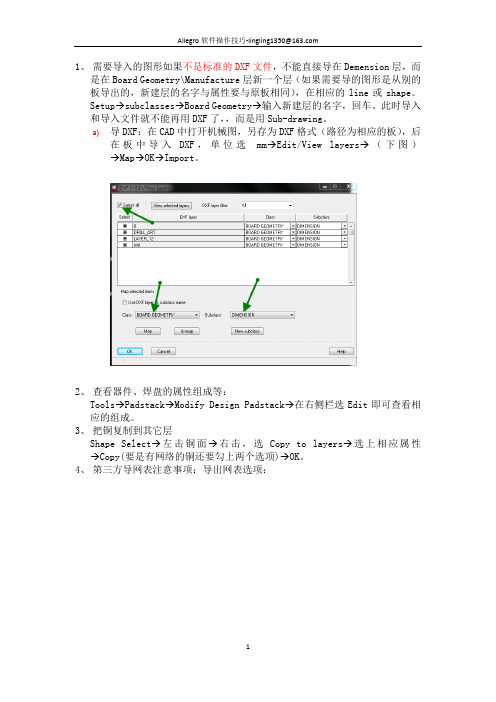
5
Allegro 软件操作技巧-lingling1350@
2) (如上右图,其它操作同前) 3)上两步得到的网络列表分别拷到《U_管脚调整》表中。
再做成 lis 文件。
14、让两孔间的线等间距:ROUTE---RESIZE/RESPACE---SPREAD BETWEEN VOIDS。 对于两孔间有多跟线的情况同样适用。当然假如所有的线都用这种方法等间 距的话必然很费时, 修线时可以把格点改大、采用偶数小格点的方法就很容易让 两根线等间距了。 15、添加测试点 分为自动添加和手动添加两种,关键在于参数设置。 1) 自动添加
6
Allegro 软件操作技巧-lingling1350@
设置好参数后,点 Generetetesrpoints 就会给底层每个网络加上测试点。
7
Allegro 软件操作技巧-lingling1350@
另外,测试点之间保持 75mil 以上的间距、测试点与焊盘之间要也保持适当 的间距。
12
Allegro 软件操作技巧-lingling1350@
Байду номын сангаас
图a
图b
3)加粗:EDITCHANGE线宽为 50,如下图 c 所示: 实际上,电源平面比顾平面内缩 40,结合第一步 OFFSET 填 15、第三步加粗 到 50,不难得出,经过这一番折腾后,确实内缩了 40 吧。如果需要改变内缩大 小,自己算一下具体数值就行了。
2)16.3: 16.3 创建区域规则:Shanpe Add Rect,Options 参数设置如下图(区域 名称 BGA08 自动会出现在规则管理器中) 画区域铜 在规则管理器中的
3
Allegro 软件操作技巧-lingling1350@
allegro导dxf显示孔的内圆

标题:Allegro导DXF显示孔的内圆一、背景介绍Allegro是一款功能强大的PCB设计软件,它可以帮助工程师进行电路板设计和布局。
在进行PCB设计时,经常需要将设计好的电路板导出为DXF格式,以便与其他CAD软件进行数据交互。
然而,在将Allegro导出的DXF文件打开后,有时会发现一些问题,比如无法显示内圆形状。
本文将介绍如何在Allegro导出的DXF文件中显示内圆的方法。
二、Allegro导出DXF的设置1. 打开Allegro设计软件,进入到需要导出为DXF文件的电路板设计界面。
2. 点击菜单栏中的“文件”选项,选择“导出”并选择“DXF”。
3. 在弹出的导出设置窗口中,确保选择了正确的设置,比如选择要导出的层、导出的单位制、图形压缩和图层选择等。
4. 点击“导出”按钮,将电路板设计导出为DXF文件。
三、导出DXF文件显示的问题在Allegro导出的DXF文件中,有时会遇到内圆无法显示的问题。
这是因为DXF文件本身不太支持圆的几何表示形式。
而Allegro在导出DXF文件时,对于内圆采用了边线的方式进行表示,导致在其他CAD 软件中无法正常显示。
四、解决方法为了解决Allegro导出的DXF文件中无法显示内圆的问题,可以采取以下步骤:1. 使用AutoCAD等CAD软件打开Allegro导出的DXF文件。
2. 在CAD软件中找到无法显示的内圆的图层。
3. 选择该图层,并通过命令行输入“EXPLODE”命令,将内圆转换为多段线。
4. 保存修改后的DXF文件,并重新打开查看。
五、注意事项在进行上述操作时,需要注意以下几点:1. 在将内圆转换为多段线时,需要确保转换的过程中不会导致其他图形的失真或形状变化。
2. 在保存修改后的DXF文件时,建议使用新的文件名,以免覆盖原始文件。
3. 在重新打开修改后的DXF文件时,需要仔细检查内圆是否已经能够正常显示。
六、结果验证经过上述操作后,重新打开修改后的DXF文件,应当能够正常显示内圆。
allegro-DXF
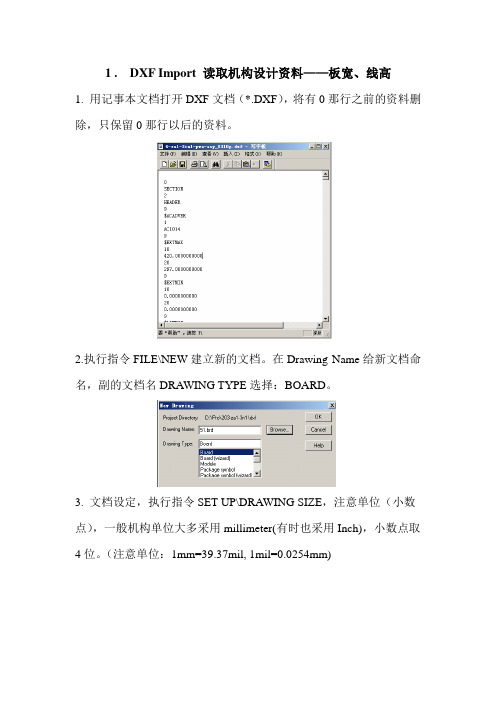
1 . DXF Import 读取机构设计资料——板宽、线高1. 用记事本文档打开DXF文档(*.DXF),将有0那行之前的资料删除,只保留0那行以后的资料。
2.执行指令FILE\NEW建立新的文档。
在Drawing Name给新文档命名,副的文档名DRAWING TYPE选择:BOARD。
3. 文档设定,执行指令SET UP\DRAWING SIZE,注意单位(小数点),一般机构单位大多采用millimeter(有时也采用Inch),小数点取4位。
(注意单位:1mm=39.37mil, 1mil=0.0254mm)4. 文档的导入(执行File\Import\DXF)插入DXF文件:点击Edit\View layer进行其内部的设定。
以上设定完,点击MAP,进行以下设定:以上设定完点击MAP,再点击OK,进入界面:点击Import,导入DXF。
关闭以上界面。
5. 新增机械层面,执行命令SET UP\SUBCLASS。
点击BOARD GEOMERY,新增层面:TOP-L、TOP-N、TOP-O、BOT-L、BOT-O、BOT-N、OUTLINE-O。
增加完后,点击OK。
6. 利用Edit\mirror将机械图之TOP和BOT分清。
如机械图中没有完整的OUTLINE,可从TOP或BOT中演变一个OUTLINE。
7. 变更机械层面,执行指令Edit\change,将各个图分好层,给各层换上容易分别得颜色。
(注意-L和-N的区别,前者仅限高层,后者为其他机械表示)8. 将各个分好层的图贴好,为统一的整体。
9. 如果需要导入公板,则可将图面输出,执行指令FILE\EXPORT\SUB DRAWING,框选图面,产生后辍为CLP的文件,为导入公板做准备。
(需要导入公板的DXF可以不改单位做图,即直接使用millimeter单位,导入公板后软件会自动将单位改到mil)10. 导入公板。
首先打开公板,执行FILE\IMPORT\SUB DRAWING,将机械图导入公板。
Allegro导网表的几种方法
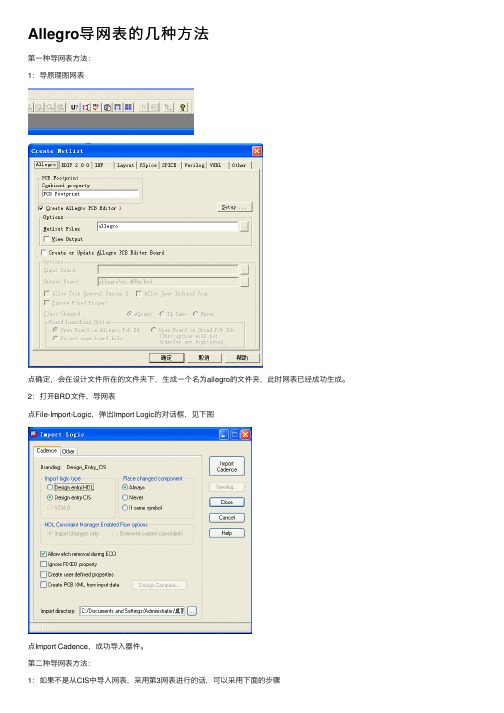
Allegro导⽹表的⼏种⽅法第⼀种导⽹表⽅法:1:导原理图⽹表点确定,会在设计⽂件所在的⽂件夹下,⽣成⼀个名为allegro的⽂件夹,此时⽹表已经成功⽣成。
2:打开BRD⽂件,导⽹表点File-Import-Logic,弹出Import Logic的对话框,见下图点Import Cadence,成功导⼊器件。
第⼆种导⽹表⽅法:1:如果不是从CIS中导⼊⽹表,采⽤第3⽹表进⾏的话,可以采⽤下⾯的步骤此时要注意的是,要将TXT⽂件中的,NETS中有空格的地⽅都要去掉,⽐如SCR_LOCK GREEN修改成SCR_LOCKGREEN或着SCR_LOCK_GREEN,⽹络名中不可以有空格等特殊符号。
修改好就可以进⾏⽹表的导⼊了。
2:打开BRD⽂件,导⽹表点File-Import-Logic,弹出Import Logic的对话框,见下图选择other选项,找到2222.txt⽂件,点Import Other,器件就成功导⼊BRD⽂件中。
不画原理图进⾏设计1:如果器件PIN数很少的话,就完全没有必要进⾏原理图的绘制。
可以直接添加器件,依照下边的步骤进⾏点击Logic-Part Logic,弹出对话框,见下图在Parts List对话框中,找到Refdes选项,填⼊你所需要的器件名称,点Allegro Components选项,弹出以下对话框点所需要的TXT⽂件,后点OK确定。
在Parts List对话框中,点OK。
就成功添加了⼀个器件。
在以下对话框中查看添加的器件,并把器件放到板⼦中来。
点Place-Manually…直接放置元件的时候(不画原理图),在logic-net logic⽆法进⾏,同样也拿不出元件SET UP –USER PREFERENCES-MICS-logic-edit-enabled,将此选项勾上即可。
后弹出下⾯对话框,点Create,输⼊X1(28),就可以添加⼀个新的⽹络X1(28)选择NET:X1(28),点所要添加的PIN,就可以把⽹络加到指定的PIN中。
allegro中导出可在autocad中标注尺寸的钻孔外形
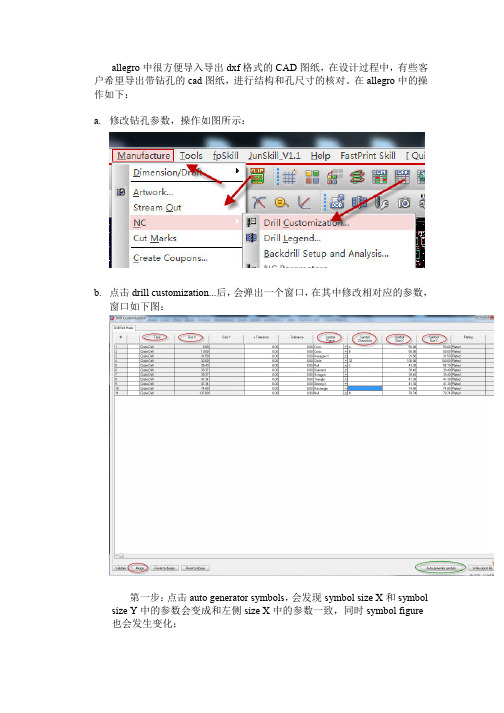
allegro中很方便导入导 dxf格式的CAD图纸,在设计过程中,有些客户希望导 带钻孔的cad图纸,进行结构和孔尺 的 。
在allegro中的操作如a.修改钻孔参数,操作如图所示b.点 drill customization...后,会弹 一个窗口,在其中修改相 应的参数,窗口如 图第一 点 auto generator symbols,会发现symbol size X和symbol size Y中的参数会变成和左侧size X中的参数一致,同时symbol figure 也会发生变化第二 修改symbol figure中的钻孔形状 左侧type 一致第 清除symbol character中的 符第四 点 merge,合并其中的一些孔 可能有些单板中 在需要合并的孔第五 点 ok退 ,完成参数的设置设置好参数的参数如 图c.DXF文件导 设置和 常导 的操作方法一 ,打开想要导 的图层,一定要把manufacturing/nclegend-1-xx 一层打开,因为 才设置的参数都体现在一层面, xx 应板子的层数,如八层板, 为...-1-8 ,操作如图注 如果 想显示via的孔,可以在钻孔参数设置时,在symbol figure列中将其type选择为nulld. 于直接导 的dxf文件,钻孔的尺 在AUTOCAD中无法直接进行标注, 时将 面导 的文件导入到allegro中,然后再导 DXF文件,时的dxf文件在cad中就可以进行尺 标注了。
特 附 效果图如 其中内圆就是钻孔,在autocad中可以进行标注。
在allegro中,也可以通过skill来实现钻孔的导 ,在没有skill的情况 , 种方法 是很 错的。
Edited by Kevin2013/11/29。
Allegro光绘文件输出规范

光绘输出操作规范1.1 添加钻孔表在layout检查和优化完之后就可以进行光绘输出了,在光绘输出之前,先将钻孔表放置到板边上,这样在光绘输出时就可以将钻孔表一起输出。
添加钻孔表的菜单命令是:Manufacture=>NC=>Drill Legend或者点击工具图标“3.运行命令Manufacture=>NC=>Drill Legend或者点击工具栏图标“”,弹出的窗口如下图:图1.3 数控机床钻孔输出参数设置窗口参数设好之后关闭NC Drill/Parameters窗口,输出数控机床钻孔文件的命令菜单为:Manufacture=>NC=>NC Drill…,打开的窗口如下:图1.4 数控机床钻孔输出窗口输出数控机床钻孔文件的具体步骤为:1.运行命令Manufacture=>NC=>Drill Parameters…或者点击工具图标“”也可以,打开的窗口如下:图1.5 光绘输出的层控制窗口上图是光绘输出的层控制窗口,还有一个窗口是输出参数的控制窗口,我们通过点击上图的第二个列表项General Parameters来打开该窗口,打开的窗口如下,注意输出格式选RS274X。
图1.6 光绘输出的参数控制窗口Allegro软件默认的输出光绘层列表就两项:TOP和BOTTOM,我们需要根据相应的板层进行添加,以一个四层板为例,当两面都有摆放元件的时候需要出13张光绘文件(实际为12张Film,钻孔在PCB加工商那里不算),这八个光绘文件由上到下分别为:l底层装配(adb)l顶层阻焊(adt)l底层走线(bottom)l钻孔层(drill)l GND层(gnd03)l底层钢网(pastbot)l顶层钢网(pasttop)l POWER层(pwr02)l底层丝印(silkbot)l顶层丝印(silktop)l底层阻焊(soldbot)l顶层阻焊(soldtop)l底层走线(top)下面针对这块板将每层光绘文件输出时需要打开的相关层说明一下:l底层装配(adb)l顶层阻焊(adt)l底层走线(bottom)l钻孔层(drill)l GND层(gnd03)l底层钢网(pastbot)l顶层钢网(pasttop)l POWER层(pwr02)l底层丝印(silkbot)l顶层丝印(silktop)l底层阻焊(soldbot)l顶层阻焊(soldtop)l底层走线(top)下面我们就参照上述列表将各个层的光绘设置好,具体的操作步骤如下:1.运行命令Manufacture=>Artwork或者点击工具栏图标“”的“TOP”字符处,在弹出的菜单中选择Add命令3.在弹出的窗口中输入“Silktop”,按OK按钮关闭窗口(添加顶层丝印)4.点击Silktop层前端的“+”号打开列表项如下图:图1.7 顶层丝印的层列表5.用鼠标右键菜单的“Cut”和“Add”命令将无用的层删除,将与丝印有关的层添加上,即REF DES/SILKSCREEN_TOP、PACKAGE GEOMETRY/SILKSCREEN_TOP和BOARD GEOMETRY/OUTLINE6.用同样的方法将其它各层光绘也设置好,相关的层参考上面的列表7.将所有层的Undefined line width设成6mil8.将所有层的shape bounding box设成1009.将GND和POWER层设置成负片,Plot mode的Negative选中10.将内层走线层和平面层,选中Suppress unconnected pads11.将General Parameters 的参数照图1.6设置一下12.点击OK按钮关闭Artwork Control Form窗口这时,我们再看右边Visibility参数中的views选项,可以看到如下图所示的光绘输出层列表:图1.8 Visibility中views列表其实应该在走线之前就把光绘的输出先设置好,这样,在以后的走线过程中或者其它过程中,可以通过Allegro的右边Visibility参数下的views列表来快速切换相关层,比方说,我要在Bottom层走线,其它的层我想要关闭显示,这时我们就可以通过在views列表中选择Bottom,其它层就全部被关闭了,仅仅保留Bottom层。
